Googleスライドを最大限に活用するための10の革新的な方法
公開: 2021-03-09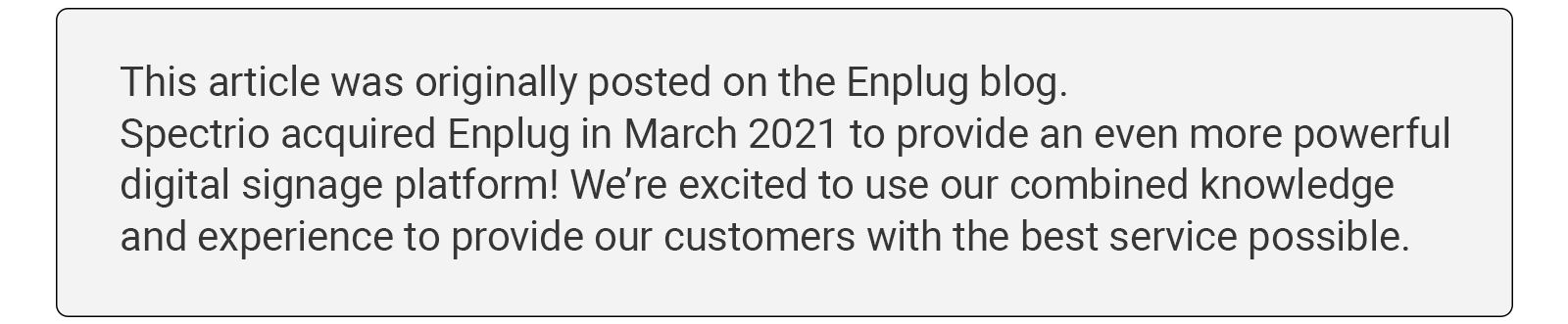
ドローンのように見えるプレゼンテーションを避ける秘訣は何ですか? 簡単な方法をとらないでください! プレゼンテーションを行う番が来たら、スライドプラットフォームが提供するすべての機能を利用してください。 あなたのプレゼンテーションをより魅力的にするために仕事を入れてください、そしてあなたの聴衆はあなたに感謝するでしょう。
ただし、その作業は疲れ果てている必要はありません。 Googleスライドを使えば、とても簡単です。使い方を知っておくだけです。 Googleスライドはすでに非常にユーザーフレンドリーですが、プレゼンテーションを目立たせたい場合は、基本的な機能だけでなく、高品質のプロジェクトを作成する方法をいくつか紹介します。

1. Q&Aを含める
プレゼンテーションを質疑応答セッションで締めくくり、聴衆がもっと知りたい、または不明確だと思ったことに対処します。 非公式に行う代わりに、Googleスライドは、質問を収集して回答できるように表示するWebリンクに視聴者を誘導するQ&A機能を提供します。 このプロセスはかなりの時間を節約し、人々がお互いに話し合うのを防ぎます。
2.ディクテーションを介してテキストを書く
Googleスライドをオンラインで使用すると、各スライドの下にスピーカーノート用のボックスが表示されます。 これらのメモは、話しているときにアクセスできる場合に、プレゼンテーションのガイドになります。 これらを入力する必要はありません。 コンピューターのマイクを使用して、スピーカーのメモをどのようにするかを指示できます。Googleスライドがスピーチを書き留めます。 この機能は、書く声を話す声と一致させるのではなく、その場で話すことを練習できるので有利です。

3.カスタマイズされた付箋を印刷します
Googleスライドは、主にプレゼンテーション作成プラットフォームとして知られていますが、他のさまざまな目的に使用できます。 あなたは授業で付箋紙を使うのが好きな先生ですが、手で書くのにうんざりしていませんか? あるいは、オフィスで働いていて、目に見える場所にリマインダーをテープで留めておく必要があるかもしれませんが、一貫した形式があればいいのにと思います。 Googleスライドを使用すると、カスタマイズ可能な3X3付箋を生成し、印刷して切り取り、同じ種類のメモを手動で作成する時間を大幅に節約できます。
4.注目を集めるためにビデオを編集する
ビデオクリップをプレゼンテーションに組み込むことは、重要な情報を伝達し、聴衆を引き付けるための優れた方法です。 ただし、長すぎるビデオは、くすんだり、一度に多くの情報を伝えたりする可能性があります。 iMovieのような別のプラットフォームを使用する代わりに、ビデオをGoogleスライドに直接クリップします(アップロードするときに「フォーマットオプション」をクリックしてから「ビデオ再生」に移動します)。 あなたの視聴者はあなたがあなたのビデオコンテンツをより消化しやすいセグメントにカットすることを感謝するでしょう。
5.既存のテンプレートを活用する
プレゼンテーションは美的に魅力的である必要があります。 視覚的な要素は、やりすぎるとスライドを圧倒する可能性がありますが、賢明に組み込むと、プレゼンテーションをより説得力のあるプロフェッショナルなものにすることができます。 ただし、グラフィックデザイナーでない場合でも、心配する必要はありません。 Googleスライドのテンプレートは無料で使用でき、何百もの異なる形式で提供されます。 コンテンツは前面と中央に配置されますが、スライドの背景は、視聴者を引き付ける上で重要かつ潜在意識的な役割を果たします。

6.見事なビジュアルを作成する
ビジュアルに関しては、それらがどれほど重要であるかを過小評価することは不可能です。 必要な画像をGoogleスライドにアップロードして、プレゼンテーションの適切な場所に配置できます。プラットフォームには、視聴者の注意を引く見事なビジュアルを作成するための強力な編集ツールが用意されています。 写真だけではありません。 ネイティブのGoogleスライドツールを使用して、漫画やその他のグラフィックをデザインできます。
ビジュアルを強調するために、プレゼンテーションをどのように表示するかを検討してください。 オーバーヘッドプロジェクターは画像を歪める可能性がありますが、高解像度のテレビ画面は画像を鮮明で鮮明に見せます。
7.GoogleスライドをWebサイトに組み込む
作成したばかりのGoogleスライドのプレゼンテーションを本当に誇りに思っており、その一部をWebサイトに統合したいとします。 個々のスライドのスクリーンショットを使用したり、オフサイトでプレゼンテーションにリンクしたりできると思いますが、Googleスライドでは、実際にはプレゼンテーション全体をWebページに直接埋め込むことができます。 あなたのウェブサイトの訪問者は、簡単にナビゲートできる体験と重要な情報への迅速なアクセスを楽しむでしょう。
8.同僚とのコラボレーション
Googleドキュメント、スプレッドシート、その他のGoogle製品と同様に、Googleスライドでは、複数のユーザーが1つのプロジェクトで同時に作業できます。 あなたとあなたの同僚は、電子メールでプレゼンテーションを行ったり来たりすることなく、ログオンして一緒に調整を行うことができ、変更がシャッフルで失われる可能性を排除します。 Googleスライドはプロジェクトを自動的に保存するので、いつでも作成に戻って、すべてがそのままになると信頼できます。
9.PowerPointプレゼンテーションをインポートします
PowerPointを既に作成しているが、Googleスライドのメリットを享受したい場合は、最初からやり直す必要はありません。 Googleスライドを使用すると、PowerPointプレゼンテーションをインポートし、コンテンツをシームレスに移行できます。 これで、あなたとあなたの同僚は同時にあなたのプロジェクトに取り組むことができます。
あなたとあなたの想像力は今でも仕事をしていますが、Googleスライドには、有益で説得力のあるプレゼンテーションを簡単に作成できる無数の機能があります。
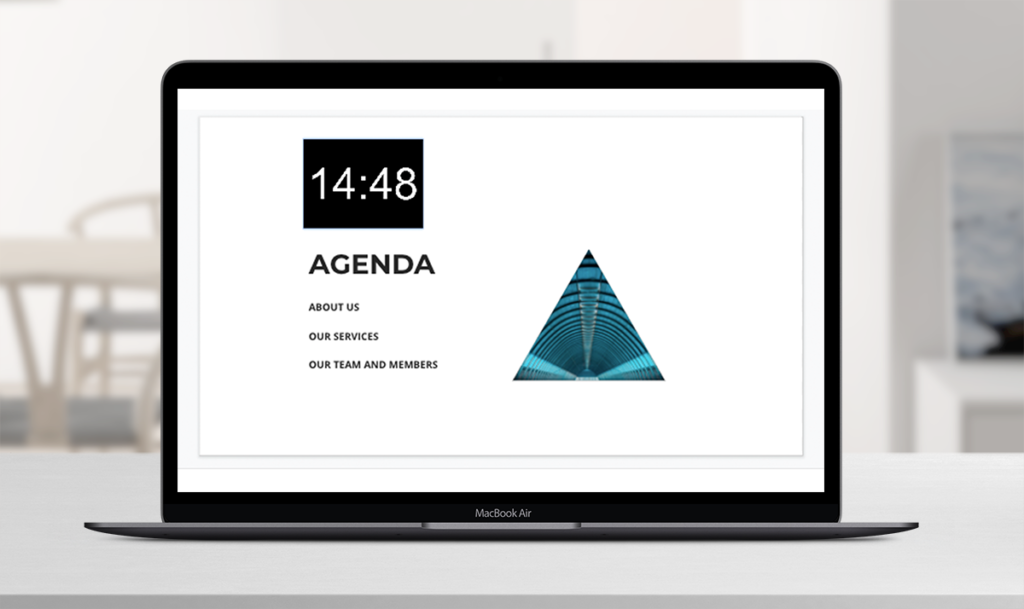
10.タイマーにプレゼンテーションを設定する
音声によるプレゼンテーションにGoogleスライドを使用している場合は、スライドをタイマーに設定して、必要以上に長く話さないようにすることができます。 プレゼンテーションの種類によっては(複数の人が交代で話すプログラムなど)、タイマーを表示して、自分と聴衆が残り時間を正確に把握できるようにすることもできます。
